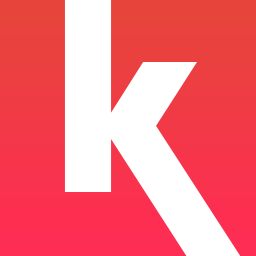快用苹果助手客户端下载安装设置
- 时间:2014-07-11 13:52
- 来源:下载吧
- 编辑:feng
快用苹果助手是一款不需要越狱也可以安装海量软件,最重要的是全部都免费,不需要管手机有没有越狱,下载立即安装,不用担心付费问题。今天小编就给大家介绍一下快用苹果助手客户端的下载安装设置,请跟小编一起来看看。
打开快用,在右下角“更多”中,点击“设置”即可进入设置界面。
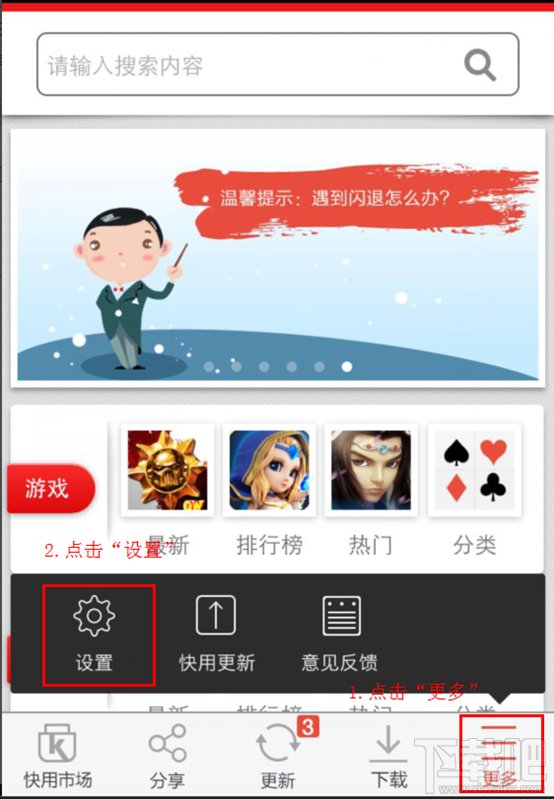
设置内容详解:
下载到设备中再安装:这里能设置是否下载到设备中再安装。
开启此设置,下载应用则会进入下载列表中。
关闭此设置,则会直接在桌面上下载安装。
由于直接在桌面上下载安装不稳定,因此建议您开启此设置。
下载完成提示安装:这里能设置下载完成后是否提示安装
开启此设置,在下载完成时会提示您是否安装该应用。
关闭此设置,在下载完成时则不会提示您是否安装该应用。
后台下载权限:这里可以选择后台的下载权限
高:下载时会中断播放音乐,退到桌面时会一直保持下载。
中:下载时播放音乐不受影响,退到桌面时会保持下载。
低:下载时播放音乐不受影响,退到桌面时不会保持下载。
同时下载任务数:这里可以选择同时下载应用的数目
安装成功后是否自动闪退应用包:这里可以设置安装成功后是否删除应用包。
开启时:安装成功后删除应用包
关闭时:安装成功后不删除应用包
建议您开启此选项以节约设备的空间
下载模式:在这里您可以选择下载模式
非wifi每次提醒:在非wifi的状态下每次下载时都会提示您是否使用蜂窝移动网络下载。
仅wifi下载:在非wifi状态下不能下载。
总是不提醒:无论网络状态如何,下载时均不提示您。
省流量模式:在这里您可以设置是否为省流量模式
开启时,会将页面内所有图片屏蔽
关闭时,则显示全部页面内容
浏览模式:在这里您可以选择浏览模式
图片:浏览时显示应用简介和应用内第一张截图。
简介:浏览时不显示应用简介和应用内第一张截图。
清除cookie和数据:点击后您可以清除您手机上的cookie和数据。
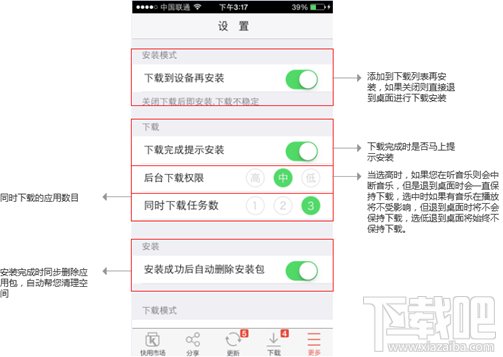
设置
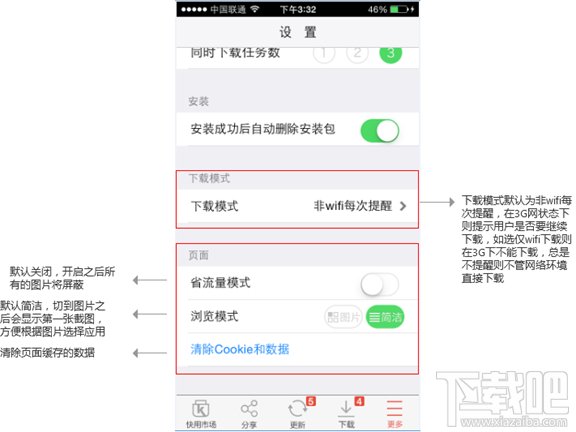
最近更新
-
 淘宝怎么用微信支付
淘宝怎么用微信支付
淘宝微信支付怎么开通?9月5日淘宝公示与微信
- 2 手机上怎么查法定退休时间 09-13
- 3 怎么查自己的法定退休年龄 09-13
- 4 小红书宠物小伙伴怎么挖宝 09-04
- 5 小红书AI宠物怎么养 09-04
- 6 网易云音乐补偿7天会员怎么领 08-21
人气排行
-
 微信聊天记录删除了怎么恢复 微信重装后聊天记录不见了解决办法
微信聊天记录删除了怎么恢复 微信重装后聊天记录不见了解决办法
微信聊天记录删除了怎么恢复?微信重装后聊天记录不见了怎么办?
-
 安卓Android-X86 4.4安装教程 电脑安装安卓Android-X86教程
安卓Android-X86 4.4安装教程 电脑安装安卓Android-X86教程
安卓(Android)x86是安装在Intel/AMD等PC平台上的安卓系统,也就是
-
 微信抢红包神器2016教程
微信抢红包神器2016教程
2016年微信抢红包成了一项全民运动,不仅有好友发的红包,还有摇
-
 iPhone6/iPhone6 plus无法连接app store详细解决办法步骤 iPhone苹果手机连不上app store
iPhone6/iPhone6 plus无法连接app store详细解决办法步骤 iPhone苹果手机连不上app store
iPhone6/iPhone6plus无法连接appstore详细解决办法步骤。iPhone6
-
 苹果6iphone6/6 plus 不能下载APP软件解决方法
苹果6iphone6/6 plus 不能下载APP软件解决方法
苹果6(iPhone6、iPhone6Plus)近来经常发生无法连接到APPStore或
-
 微信公众平台 微信公众平台登录
微信公众平台 微信公众平台登录
微信公众平台,是腾讯公司在微信的基础上新增的功能模块,有消息
-
 微信封杀抢红包神器破解教程
微信封杀抢红包神器破解教程
微信抢红包神器大行其道,大家抢红包抢的自然是不亦乐乎。现在微
-
 iPhone6/iPhone6 plus/iPhone6s/iPhone6s plus苹果手机怎么设置自定义铃声
iPhone6/iPhone6 plus/iPhone6s/iPhone6s plus苹果手机怎么设置自定义铃声
iPhone6/iPhone6plus怎么设置自定义铃声。针对iPhone6、iPhone6p
-
 手机CPU天梯图 2017年11月手机CPU天梯图/性能排行榜
手机CPU天梯图 2017年11月手机CPU天梯图/性能排行榜
下载吧小编为大家更新的手机CPU天梯图(更新到2017年11月)。现在
-
 手机号码被标记怎么取消 手机号码被恶意标记申诉教程
手机号码被标记怎么取消 手机号码被恶意标记申诉教程
假如你的号码不小心被360手机卫士、腾讯手机管家、LBE安全大师、